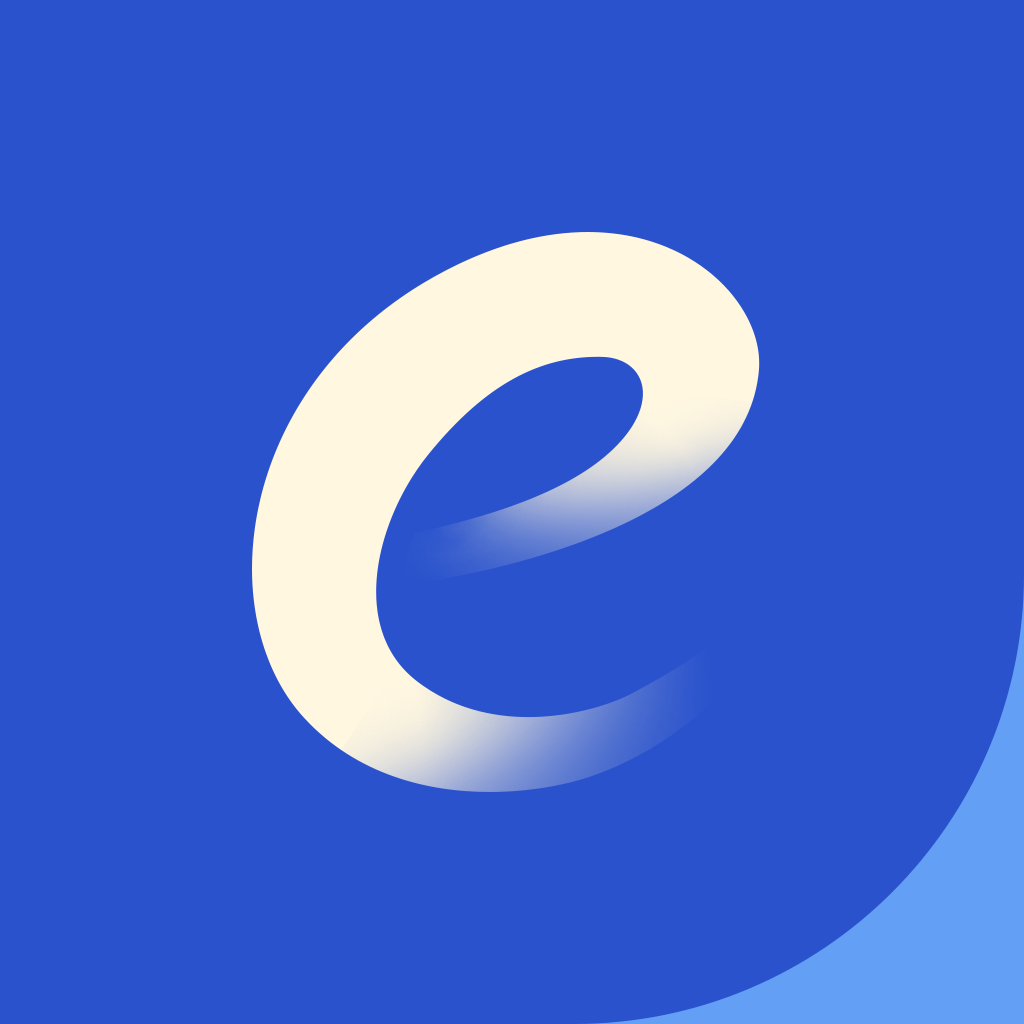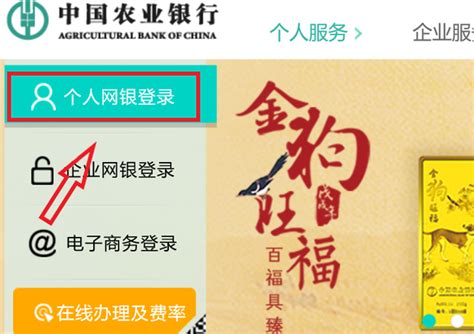农业银行企业网银便捷登录指南
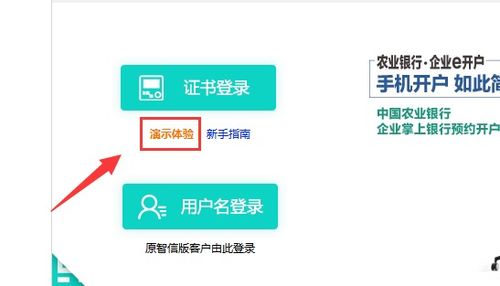
随着数字化金融的发展,企业网银已成为企业日常财务管理不可或缺的工具。作为国有大型商业银行之一,中国农业银行(简称“农行”)的企业网银系统提供了丰富的功能和便捷的操作,为企业提供了高效的财务管理手段。本文将从多个维度详细介绍农业银行企业网银的登录步骤及注意事项,帮助企业更好地使用这一工具。
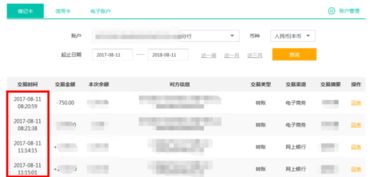
一、准备工作
在进行农业银行企业网银登录之前,企业需要完成一些必要的准备工作,以确保登录过程顺利进行。

1. 开通企业网银:
企业需携带营业执照副本、组织机构代码证、税务登记证、开户许可证、法定代表人身份证、经办人身份证以及授权委托书(如有)等材料,前往企业开户的农业银行网点。
在网点领取并填写《农业银行企业网银注册申请表》,提交相关材料进行审核。
审核通过后,银行工作人员会为企业开通企业网银,并提供初始密码。
2. 硬件准备:
确保企业网银U盾(或K宝)已经插入到电脑上,并且驱动程序已经正确安装。
确保电脑操作系统和浏览器版本符合农业银行的要求,并安装了必要的安全控件。
二、登录步骤
1. 打开农业银行官网:
在浏览器中输入农业银行企业网银的网址:[https://ebank.abc.cn/ebank/](https://ebank.abc.cn/ebank/)。
进入农业银行网上银行官网后,在首页左侧会显示“个人网银登录”、“企业网银登录”、“电子商务登录”三个登录框。
2. 选择登录方式:
点击“企业网银登录”按钮,进入企业网银登录页面。
在登录页面,企业可以选择证书登录或用户名登录两种方式。
证书登录:将网银U盾插入电脑,选择正确的证书类型,输入证书密码进行登录。
用户名登录:输入企业的客户号、操作员代码和密码进行登录。
3. 输入登录信息:
根据选择的登录方式,输入相应的登录信息。
如果是首次登录,系统会要求输入初始密码和法定代表人或经办人的手机短信验证码进行身份验证。
验证通过后,系统会提示修改初始密码,以确保密码安全。
4. 安全设置:
登录成功后,建议企业立即进行安全设置,包括设置交易密码、开启手机短信验证功能等。
交易密码用于企业网银的交易操作,保障资金安全。
手机短信验证功能可以在进行重要操作时发送短信验证码至法定代表人或经办人的手机,确保操作安全。
三、手机登录方式
除了电脑端登录外,农业银行企业网银还支持手机登录,方便企业随时随地进行财务管理。
1. 下载并安装农业银行企业掌银APP:
在手机应用商店搜索“农业银行企业掌银”,下载并安装APP。
2. 登录APP:
打开农业银行企业掌银APP,点击“我的”进入新的页面。
在新页面中,点击“登录”按钮,进入登录界面。
输入企业网上银行用户名和密码,点击“登录”即可完成登录。
3. 首次登录注意事项:
如果是首次登录,可能需要输入U盾密码进行身份验证。
如果APP未激活,则进入激活流程,按照提示进行激活后再登录。
四、常见问题及解决方法
1. 无法登录:
检查输入的登录信息是否正确,包括客户号、操作员代码、密码等。
检查电脑或手机是否安装了必要的安全控件,并开启了相应的权限。
如果忘记密码或U盾密码,需要及时联系农业银行客服进行重置。
2. 安全控件安装失败:
检查浏览器设置,确保允许安装和运行安全控件。
尝试更换其他浏览器进行登录。
如果问题仍未解决,可以联系农业银行客服寻求帮助。
3. 交易失败:
检查账户余额是否充足,以及交易限额是否超过规定。
检查交易信息是否填写正确,包括收款人账号、收款人姓名、交易金额等。
如果交易失败且原因不明确,可以联系农业银行客服进行查询和处理。
五、安全注意事项
1. 保护账户安全:
定期更换企业网银密码,避免使用过于简单的密码。
不要将密码泄露给他人,包括同事、朋友或第三方服务商。
谨慎处理收到的任何要求提供账户信息的邮件或短信,防止诈欺。
2. 保护硬件安全:
确保网银U盾(或K宝)妥善保管,不要将其借给他人使用。
如果网银U盾丢失或损坏,应及时联系农业银行客服进行挂失或补办。
3.
- 上一篇: 蚂蚁庄园小课堂9月28日答案更新,速来获取!
- 下一篇: QQ账号价值在线评估查询
-
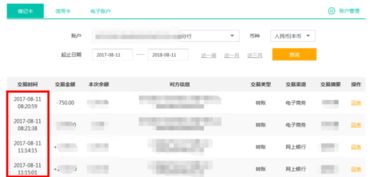 如何登录农业银行企业网银账户?资讯攻略10-24
如何登录农业银行企业网银账户?资讯攻略10-24 -
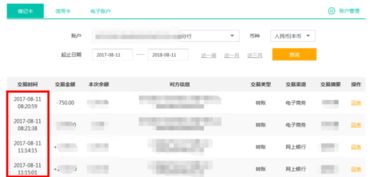 如何登录农业银行企业网上银行资讯攻略11-22
如何登录农业银行企业网上银行资讯攻略11-22 -
 手机银行轻松行:工商银行个人网银手机版登录指南资讯攻略10-30
手机银行轻松行:工商银行个人网银手机版登录指南资讯攻略10-30 -
 轻松掌握:中国银行企业网银登录步骤资讯攻略11-23
轻松掌握:中国银行企业网银登录步骤资讯攻略11-23 -
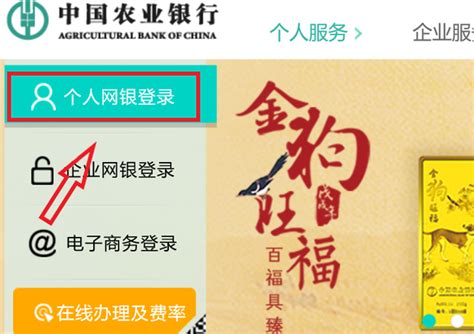 【全新升级】中国农业银行个人网银用户名快捷登录指南资讯攻略11-09
【全新升级】中国农业银行个人网银用户名快捷登录指南资讯攻略11-09 -
 中国工商银行账号登录方法是什么?资讯攻略11-14
中国工商银行账号登录方法是什么?资讯攻略11-14